อย่างที่คุณอาจเคยได้ยินวันนี้เป็นวันเปิดตัว iOS 8 อย่างที่คุณอาจค้นพบแม้ว่าระบบปฏิบัติการใหม่จะมีอยู่ในการดาวน์โหลด 1.1GB แต่คุณไม่สามารถติดตั้งได้เว้นแต่ว่า iPhone ของคุณมีพื้นที่ว่างเกือบ 6GB
นั่นคือข้อความที่ฉันเผชิญในวันนี้เมื่อพยายามเริ่มการอัพเดททางอากาศ ตามเนื้อผ้าจำเป็นต้องใช้พื้นที่น้อยลงถ้าคุณทำการอัปเดตผ่านพีซีของคุณ แต่ผู้ใช้ไม่กี่คนที่ต้องการซิงค์กับ iTunes บนเดสก์ท็อปในวันนี้
ไม่ว่าจะด้วยวิธีใดหากคุณชนพื้นที่เก็บข้อมูลของ iPhone ของคุณบ่อยครั้งตอนนี้คุณไม่มีทางเลือกนอกจากทำการทำความสะอาดบ้านเพื่อให้มีพื้นที่สำหรับ iOS 8 นี่คือกลยุทธ์บางประการ:
1. ระบุหมูอวกาศ
การใช้พื้นที่เก็บข้อมูลของคุณทั้งหมดคืออะไร ค้นหาโดยแตะการตั้งค่า> ทั่วไป> การใช้งาน อาจใช้เวลาหนึ่งหรือสองนาทีสำหรับ iOS 7 ในการสร้างรายการแอพ แต่เมื่อคุณทำแล้วคุณจะเห็นภาพชัดเจนว่ามีอะไรกินกิกะไบต์ของคุณ
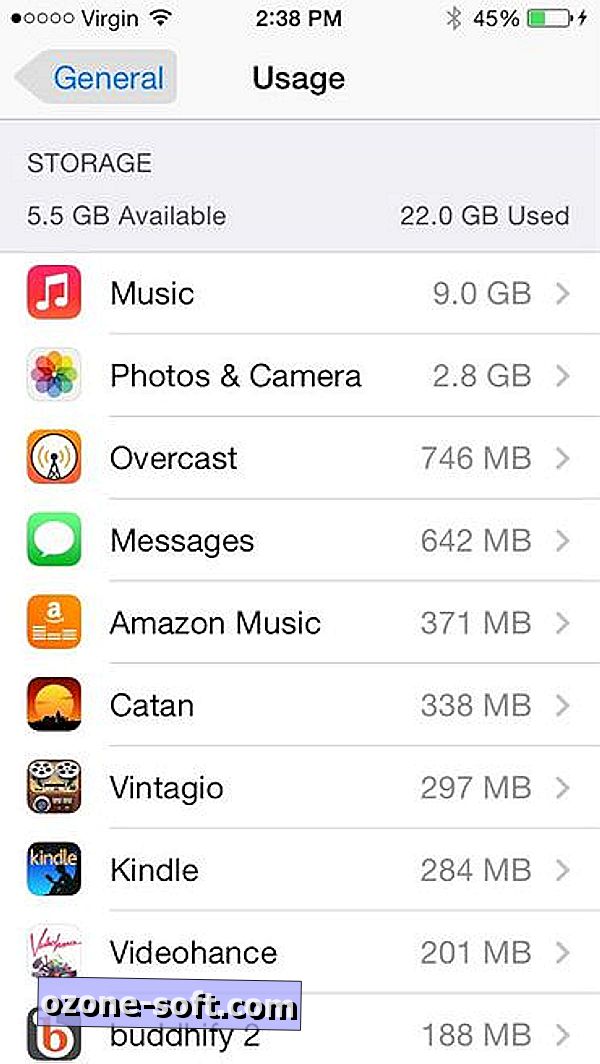
ยกตัวอย่างเช่นในโทรศัพท์ของฉันแอพเพลงและภาพถ่ายและกล้องเป็นผู้ที่กระทำผิดที่เลวร้ายที่สุด หากคุณเป็นนักเล่นเกมอย่าแปลกใจที่เห็นชื่ออย่าง Horn, Infinity Blade และ Modern Combat 5 ใกล้กับส่วนบนของรายการนั้น
ไม่ต้องพูดถึงนี่เป็นเส้นทางที่ชัดเจนที่สุดในการบุกเบิกการจัดเก็บข้อมูล หากคุณพบแอพขนาดใหญ่จำนวนหนึ่งที่คุณสามารถอยู่ได้โดยปราศจากแม้แต่เพียงชั่วคราวให้ไปข้างหน้าแล้วลบออก หลังจากที่คุณติดตั้ง iOS 8 แล้วคุณควรหาที่ว่างพอที่จะติดตั้งใหม่ได้ถ้าไม่ใช่ทั้งหมด
2. ถ่ายเพลงภาพถ่ายและวิดีโอ
หากการลบแอปไม่ได้สร้างความรำคาญคุณถึงเวลาที่จะต้องดูหมูอวกาศอื่น ๆ นั่นคือเพลงภาพถ่ายและวิดีโอโดยเฉพาะอย่างยิ่งวิดีโอ iTunes สิ่งที่คุณเช่าหรือซื้อและดาวน์โหลดเพื่อดูแบบออฟไลน์ เข้าชมแอปวิดีโอและลบสิ่งที่จัดเก็บไว้ในเครื่อง คุณสามารถดาวน์โหลดได้อีกครั้งในภายหลัง (หรืออีกทางหนึ่งให้พิจารณารักษาพื้นที่ว่างและสตรีมวิดีโอ iTunes จากพีซีของคุณ)
สำหรับวิดีโอส่วนบุคคลของคุณวิดีโอที่คุณถ่ายด้วย iPhone ลองนำไปถ่ายในพีซีของคุณ ในการทำเช่นนั้นเพียงเชื่อมต่อโทรศัพท์ของคุณเข้ากับพอร์ต USB เปิดหน้าต่าง Explorer และไปที่โฟลเดอร์ DCIM ของ iPhone (อาจมีโฟลเดอร์ย่อยมากกว่าหนึ่งโฟลเดอร์)
คุณอาจต้องทำการค้นหาและจัดเรียงเพื่อค้นหาวิดีโอทั้งหมด (เป็นไฟล์ MOV หากทำได้) จากนั้นเพียงลากและวางลงในโฟลเดอร์ในฮาร์ดไดรฟ์ของคุณ อย่างไรก็ตามโปรดทราบว่าการทำเช่นนี้เป็นการคัดลอกมาจาก iPhone ของคุณเท่านั้น ทำไมไม่ใช้การย้ายแทน จากประสบการณ์ของฉันมันใช้งานไม่ได้ ดังนั้นคัดลอกวิดีโอไปจากนั้นเลือกและลบด้วยตนเองจากภายในแอพ Photos
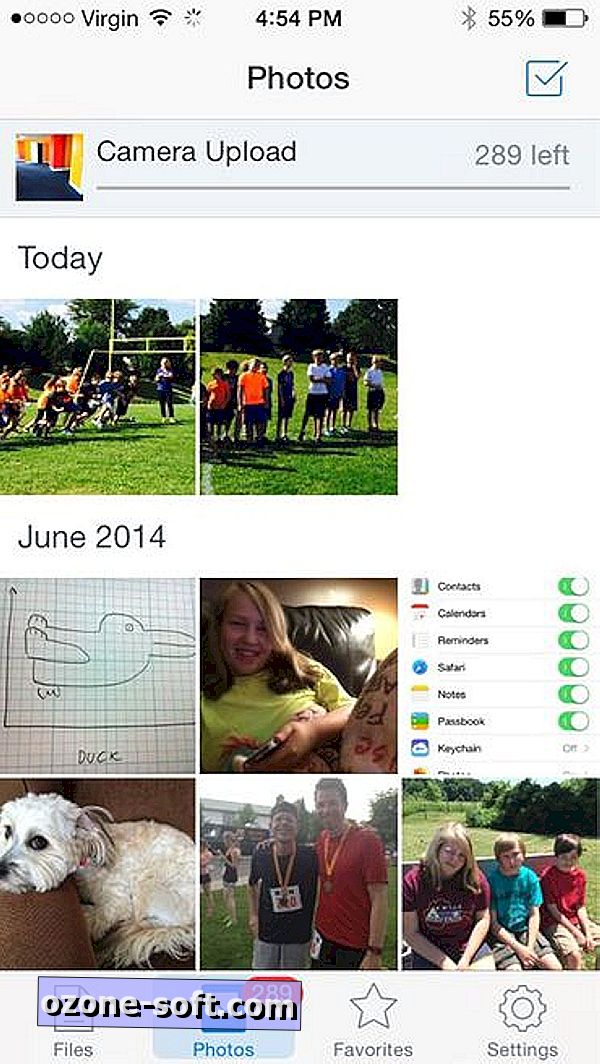
ตัวเลือกเดียวกันนี้ใช้งานได้กับภาพถ่ายแม้ว่าคุณอาจต้องการพิจารณาวิธีการแบบคลาวด์แทน - เช่นพูดโดยใช้ Dropbox ซึ่งมีการสำรองข้อมูลภาพถ่ายอัตโนมัติจากภายในแอป iOS (เมื่อมันเกิดขึ้น Dropbox กำลังประสบปัญหาความเข้ากันได้กับ iOS 8 แต่นั่นไม่ควรป้องกันคุณจากการถ่ายภาพใน iOS 7)
ท้ายที่สุดหากคุณยังคงเก็บคอลเลกชันขนาดใหญ่ของเพลงไว้ใน iPhone ของคุณให้ลองทำการลบออกเพื่อสตรีม ตัวอย่างเช่นคุณสามารถซิงค์เพลงและเพลย์ลิสต์ของคุณกับ Google Music จากนั้นใช้แอป Google Music เพื่อเล่นทุกอย่างตามต้องการโดยไม่ต้องใช้ที่เก็บข้อมูลในตัวเครื่อง หรือแม้กระทั่ง splurge สำหรับการสมัครสมาชิก Spotify และหลีกเลี่ยงสิ่งที่เก็บเพลงทั้งหมดโดยสิ้นเชิง
ตัวเลือกเหล่านี้อย่างน้อยหนึ่งตัวควรจะเพียงพอที่จะช่วยคุณมอบ iOS 8 ให้กับบ้าน และโปรดจำไว้ว่าเมื่อติดตั้งแล้วคุณควรพบกิกะไบต์ส่วนใหญ่ที่ปล่อยให้เป็นอิสระอีกครั้ง

สำหรับเคล็ดลับที่เป็นประโยชน์เพิ่มเติมเกี่ยวกับ iOS 8 อย่าลืมอ่านคำแนะนำฉบับสมบูรณ์เกี่ยวกับวิธีใช้ iOS 8
รับฟังความคิดเห็นและแบ่งปันประสบการณ์ในการอัปเดตพื้นที่เก็บข้อมูลและ / หรือการอัปเดต iOS 8 ของคุณ!


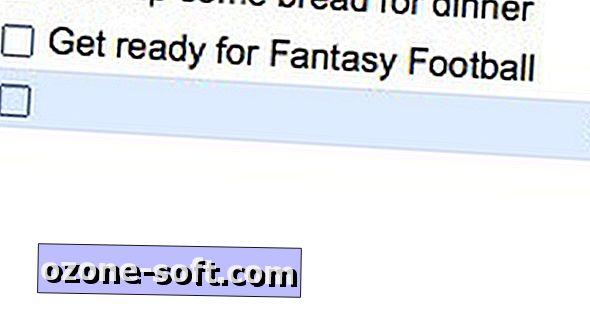










แสดงความคิดเห็นของคุณ